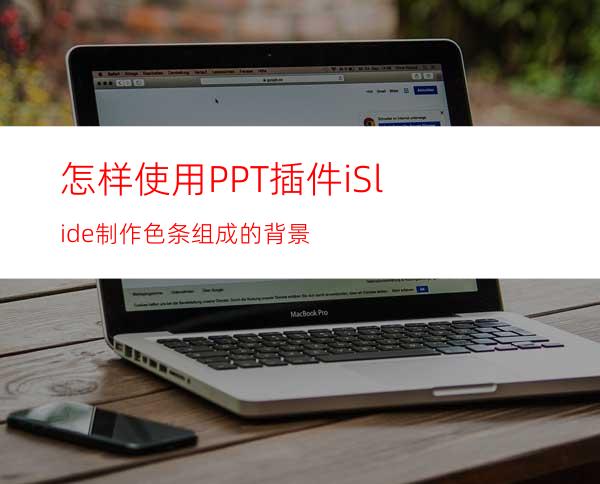
本文介绍怎样使用PPT插件iSlide制作色条组成的背景,效果如图所示。
工具/原料
PPT 2016
iSlide插件
方法/步骤
打开PPT,建立空白演示文稿。
插入一个矩形,设置主题颜色。
选中矩形,点击iSlide菜单下的矩阵布局。
在打开的设置窗口中设置横向和纵向数量,间距保持默认的100%。
得到很多矩形覆盖整个页面的效果。
分别给位于一行的矩形设置不同的主题色。
最后,给不同行的矩形填充颜色设置不同的浓度,就得到了色条组成的背景效果。

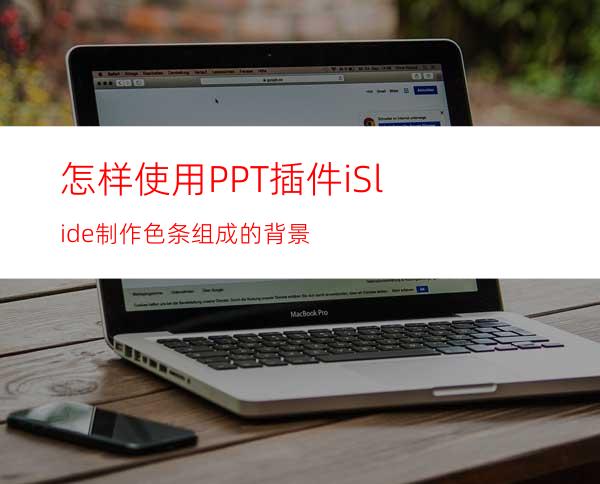
本文介绍怎样使用PPT插件iSlide制作色条组成的背景,效果如图所示。
工具/原料
PPT 2016
iSlide插件
方法/步骤
打开PPT,建立空白演示文稿。
插入一个矩形,设置主题颜色。
选中矩形,点击iSlide菜单下的矩阵布局。
在打开的设置窗口中设置横向和纵向数量,间距保持默认的100%。
得到很多矩形覆盖整个页面的效果。
分别给位于一行的矩形设置不同的主题色。
最后,给不同行的矩形填充颜色设置不同的浓度,就得到了色条组成的背景效果。
